win7电脑屏幕倒过来了怎么办 电脑桌面倒过来了怎么恢复正常
更新时间:2022-12-02 17:23:00作者:qin
通常情况下,我们进入win7中文版系统桌面中,任务栏往往是呈现在桌面底下的,这样也符合用户的操作习惯,可是近日有用户的windows7电脑在开机进入系统之后,却发现桌面倒过来了,对此windows7电脑屏幕倒过来了怎么办呢?接下来小编就来教大家怎么操作。
下载推荐:win7纯净版64位
具体方法如下
方法一、调整屏幕分辨率
1、鼠标右键点击桌面空白处,然后点击菜单栏中的“屏幕分辨率”;
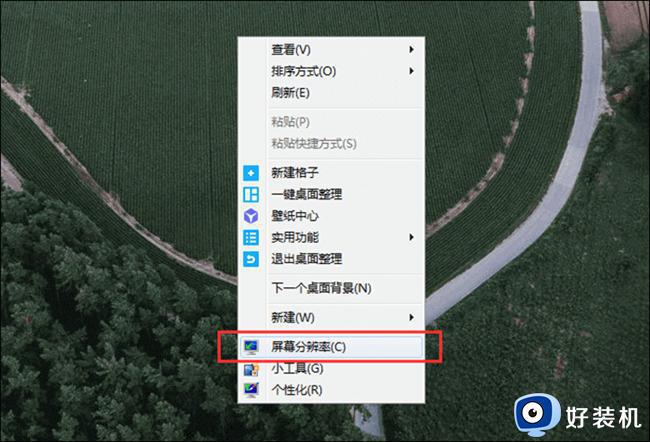
2、进入”更改显示器外观“界面,将方向设置为“横向”,然后点击“确定”即可解决问题。
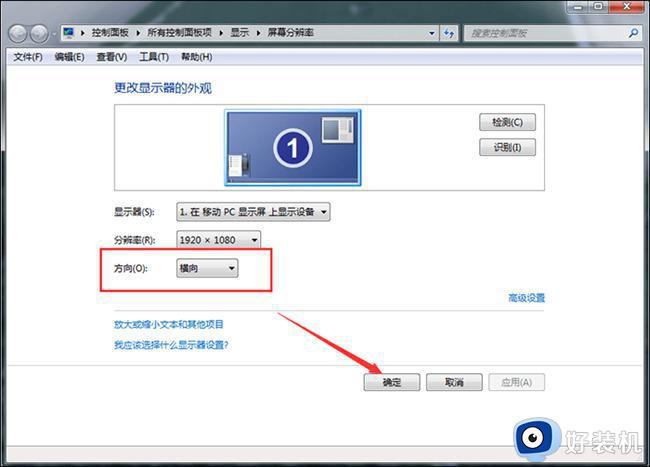
方法二、调整电脑显示
1、打开电脑控制面板,在“调整计算机的设置”界面中将“查看方式”设置为“小图标”,然后点击页面中的“显示”;
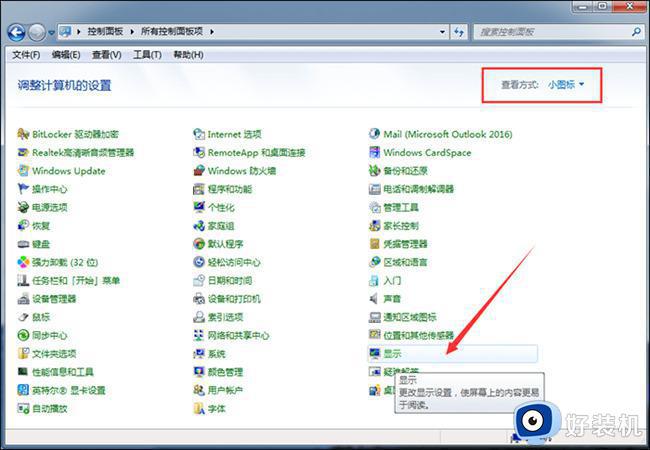
2、在显示揭秘那,点击左边菜单栏的“更改显示器设置”进入界面;
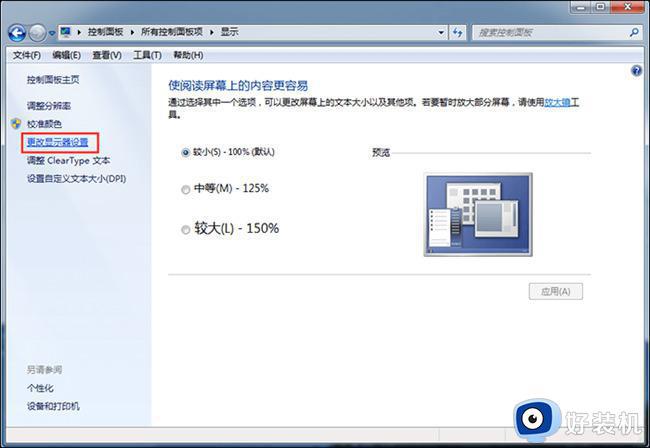
3、将方向设置为“横向”,然后嗲你就确定即可。
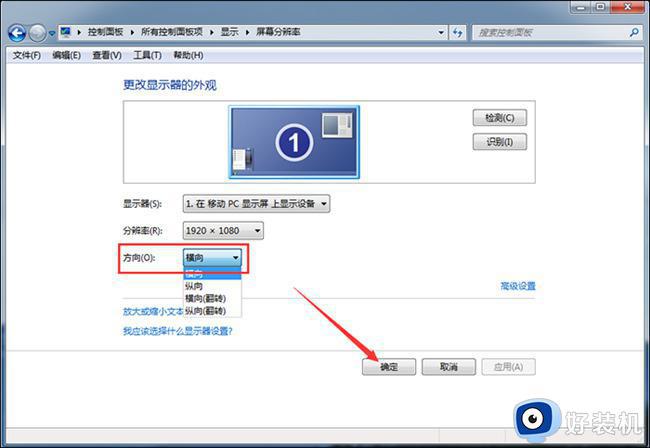
方法三、快捷键
同时按下键盘上的“ctrl+alt+↑”组合键,可以将屏幕调整回去,如果想将屏幕倒过来,就是按下“ctrl+alt+↓”。

以上就是小编为大家带来的Win7电脑屏幕倒过来了怎么办以及电脑桌面倒过来了怎么恢复正常全部内容,希望能够帮助到大家。
win7电脑屏幕倒过来了怎么办 电脑桌面倒过来了怎么恢复正常相关教程
- win7电脑屏幕倒过来了怎么回事 win7屏幕突然倒过来了如何解决
- win7桌面方向怎么调回来 win7桌面倒过来了怎么恢复
- win7屏幕旋转了90度怎么调回来 win7屏幕旋转了90度的恢复方法
- win7系统开机倒计时取消如何设置 win7电脑启动倒计时怎么取消
- win7电脑屏幕背景变成黑色的怎么办 win7桌面背景变黑色怎么恢复正常
- win7电脑屏幕变绿了怎么恢复原状 win7电脑屏幕变绿了如何调回来
- windows7屏幕旋转了怎么转回来 win7桌面旋转了怎么恢复
- win7电脑不显示桌面黑屏怎么办 win7系统黑屏不显示桌面修复方法
- win7电脑倒计时显示取消设置方法 win7电脑取消倒计时显示在哪里
- win7电脑启动黑屏进不了桌面怎么办 win7启动黑屏不能进入桌面修复方法
- win7怎么看cpu线程数 win7如何查看电脑cpu处理器的线程数
- win7电脑如何查看cpu占用率 win7看cpu占用率的方法
- win7怎么看电脑ip地址是多少 win7查看ip地址的方法
- win7怎么看开机启动项目 windows7开机启动项设置在哪
- win7怎么看内存是ddr3还是ddr4 win7怎么查自己电脑的内存条是ddr3还是ddr4
- win7开机硬盘一直自检怎么办 win7开机硬盘自检取消设置方法
win7教程推荐
- 1 win7电脑如何查看cpu占用率 win7看cpu占用率的方法
- 2 win7卡在清理请勿关闭计算机怎么办 win7显示清理请勿关闭计算机解决方法
- 3 win7怎么看隐藏的文件?win7如何查看隐藏文件
- 4 win7插上无线网卡但找不到无线网络连接怎么解决
- 5 win7电脑连不上无线网怎么办 win7电脑连接不了无线网处理方法
- 6 win7怎么破解电脑开机密码呢?如何破解win7开机密码
- 7 win7动画效果关闭设置教程 win7如何关闭动画效果显示
- 8 win7怎么让耳机和音响都有声音 win7电脑耳机和音响一起响怎么弄
- 9 win7电脑屏幕四周有黑边框怎么办 win7电脑屏幕显示不全怎么调节
- 10 win7怎么设开机密码?win7设置开机密码的步骤
